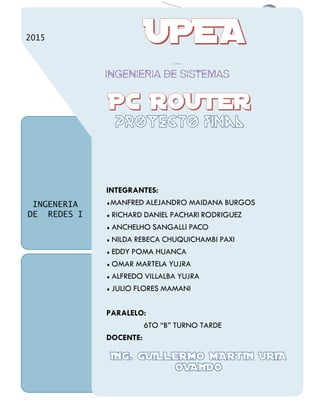
PC ROUTER
- 1. 2015 INGENERIA DE REDES I INTEGRANTES: MANFRED ALEJANDRO MAIDANA BURGOS RICHARD DANIEL PACHARI RODRIGUEZ ANCHELHO SANGALLI PACO NILDA REBECA CHUQUICHAMBI PAXI EDDY POMA HUANCA OMAR MARTELA YUJRA ALFREDO VILLALBA YUJRA JULIO FLORES MAMANI PARALELO: 6TO “B” TURNO TARDE DOCENTE:
- 2. PC ROUTER 2 ÍNDICE 1. RESUMEN 2. INTRODUCCION 3. MARCO TEORICO 4. METODO EXPERIMENTAL 5. IMÁGENES 6. CONCLUSION 7. BIBLIOGRAFIA
- 3. PC ROUTER 3 PC ROUTER 1.RESUMEN En esta actividad de laboratorio, aprenderá a configurar una pc en router para realizar conexiones través de la red. Se usará una dirección IP en el router para simular una conexión, en la cual se enviará todo el tráfico que no tiene como destino la red local. Algunos segmentos de la red han sido divididos en subredes con de enrutamiento sin clase que se puede utilizar para proporcionar información de máscara de subred en las actualizaciones de enrutamiento. Esto permitirá que se propague la información de red a través de la red.
- 4. PC ROUTER 4 2. INTRODUCCION Existen varios dispositivos wifi, los cuales se pueden dividir en dos grupos: dispositivos de distribución o de red, entre los que destacan los enrutadores, puntos de acceso y repetidores; y dispositivos terminales que en general son las tarjetas receptoras para conectar a la computadora personal, ya sean internas (tarjetas PCI) o bien USB. Dispositivos de distribución o de red: Los puntos de acceso son dispositivos que generan un "set de servicio", que podría definirse como una "Red wifi" a la que se pueden conectar otros dispositivos. Los puntos de acceso permiten, en resumen, conectar dispositivos de forma inalámbrica a una red existente. Pueden agregarse más puntos de acceso a una red para generar redes de cobertura más amplia, o conectar antenas más grandes que amplifiquen la señal. Los repetidores inalámbricos son equipos que se utilizan para extender la cobertura de una red inalámbrica, éstos se conectan a una red existente que tiene señal más débil y crea una señal limpia a la que se puede conectar los equipos dentro de su alcance. Algunos de ellos funcionan también como punto de acceso. Los enrutadores inalámbricos son dispositivos compuestos, especialmente diseñados para redes pequeñas (hogar o pequeña oficina). Estos dispositivos incluyen, un enrutador (encargado de interconectar redes, por ejemplo, nuestra red del hogar con Internet), un punto de acceso (explicado más arriba) y generalmente un conmutador que permite conectar algunos equipos vía cable (Ethernet y USB). Su tarea es tomar la
- 5. PC ROUTER 5 conexión a Internet, y brindar a través de ella acceso a todos los equipos que conectemos, sea por cable o en forma inalámbrica. Los dispositivos terminales abarcan tres tipos mayoritarios: tarjetas PCI, tarjetas PCMCIA y tarjetas USB: El wifi puede ser desactivado por un terminal del dispositivo. Las tarjetas PCI para wifi se agregan (o vienen de fábrica) a los ordenadores de sobremesa. Hoy en día están perdiendo terreno debido a las tarjetas USB. Dentro de este grupo también pueden agregarse las tarjetas MiniPCI que vienen integradas en casi cualquier computador portátil disponible hoy en el mercado. Las tarjetas PCMCIA son un modelo que se utilizó mucho en los primeros ordenadores portátiles, aunque están cayendo en desuso, debido a la integración de tarjeta inalámbricas internas en estos ordenadores. La mayor parte de estas tarjetas solo son capaces de llegar hasta la tecnología B de wifi, no permitiendo por tanto disfrutar de una velocidad de transmisión demasiado elevada Las tarjetas USB para wifi son el tipo de tarjeta más común que existe en las tiendas y más sencillo de conectar a un pc, ya sea de sobremesa o portátil, haciendo uso de todas las ventajas que tiene la tecnología USB. Hoy en día puede encontrarse incluso tarjetas USB con el estándar 802.11N (Wireless-N) que es el último estándar liberado para redes inalámbricas. También existen impresoras, cámaras Web y otros periféricos que funcionan con la tecnología wifi, permitiendo un ahorro de mucho cableado en las instalaciones de redes y especialmente, gran movilidad.
- 6. PC ROUTER 6 En relación con los manejadores de dispositivo, existen directorios de circuito integrado auxiliar de adaptadores inalámbricos.
- 7. PC ROUTER 7 3.MARCO TEORICO WIFI El wifi (nombre común en español proveniente de la marca Wi- Fi) es un mecanismo de conexión de dispositivos electrónicos de forma inalámbrica. Los dispositivos habilitados con wifi —tales como una computadora personal, un televisor inteligente, una videoconsola, un teléfono o un reproductor de música— pueden conectarse a internet a través de un punto de acceso de red inalámbrica. Dicho punto de acceso tiene un alcance de unos veinte metros en interiores, distancia que es mayor al aire libre. Wi-Fi es una marca de la Wi-Fi Alliance, la organización comercial que adopta, prueba y certifica que los equipos cumplen las normas802.11 relacionados a redes inalámbricas de área local. ROUTER Un router inalámbrico o ruteador inalámbrico es un dispositivo hogareño que realiza las funciones de un router, pero también incluye las funciones de un punto de acceso inalámbrico. Se utiliza comúnmente para proporcionar acceso a Internet o a una red informática. No se requiere un enlace por cable, ya que la conexión se realiza sin cables, a través de ondas de radio. Puede funcionar en una LAN cableada (local área network), en una LAN sólo-inalámbrica (WLAN), o en una red mixta cableada/inalámbrica, dependiendo del fabricante y el modelo. Configuración: El router suele configurarse red y un navegador. Para que funcione, la conexión a redes inalámbricas debe estar inhabilitada.
- 8. PC ROUTER 8 Ventajas y desventajas: Las redes wifi poseen una serie de ventajas, entre las cuales podemos destacar: Al ser redes inalámbricas, la comodidad que ofrecen es muy superior a las redes cableadas porque cualquiera que tenga acceso a la red puede conectarse desde distintos puntos dentro de un espacio lo bastante amplio. Una vez configuradas, las redes wifi permiten el acceso de múltiples ordenadores sin ningún problema ni gasto en infraestructura, ni gran cantidad de cables. La Wi-Fi Alliance asegura que la compatibilidad entre dispositivos con la marca Wi-Fi es total, con lo que en cualquier parte del mundo podremos utilizar la tecnología wifi con una compatibilidad absoluta. Pero como red inalámbrica, la tecnología wifi presenta los problemas intrínsecos de cualquier tecnología inalámbrica. Algunos de ellos son: Una de las desventajas que tiene el sistema wifi es una menor velocidad en comparación a una conexión cableada, debido a las interferencias y pérdidas de señal que el ambiente puede acarrear. La desventaja fundamental de estas redes reside en el campo de la seguridad. Existen algunos programas capaces de capturar paquetes, trabajando con su tarjeta wifi en modo promiscuo, de forma que puedan calcular la contraseña de la red y de esta forma acceder a ella. Las claves de tipo WEP son relativamente fáciles de conseguir con este sistema. La Wi-Fi Alliance arregló estos problemas sacando el estándar WPA y posteriormente WPA2, basados en el grupo de trabajo 802.11i. Las redes protegidas con WPA2 se consideran robustas dado que proporcionan muy buena seguridad. De todos modos, muchas compañías no permiten a
- 9. PC ROUTER 9 sus empleados utilizar una red inalámbrica [cita requerida] . Este problema se agrava si consideramos que no se puede controlar el área de cobertura de una conexión, de manera que un receptor se puede conectar desde fuera de la zona de recepción prevista (por ejemplo: desde fuera de una oficina, desde una vivienda colindante). Esta tecnología no es compatible con otros tipos de conexiones sin cables como Bluetooth, GPRS, UMTS, etc. La potencia de la conexión del wifi se verá afectada por los agentes físicos que se encuentran a nuestro alrededor, tales como: árboles, paredes, arroyos, una montaña, etc. Dichos factores afectan la potencia de compartimiento de la conexión wifi con otros dispositivos.
- 10. PC ROUTER 10 4.PC ROUTER Cuando hablamos de WIFI nos referimos a una de las tecnologías de comunicación inálambrica mediante ondas más utilizada hoy en día. WIFI, también llamada WLAN (wireless lan, red inalámbrica) o estándar IEEE 802.11. WIFI no es una abreviatura de Wireless Fidelity, simplemente es un nombre comercial. En la actualidad podemos encontrarnos con dos tipos de comunicación WIFI: • 802.11b, que emite a 11 Mb/seg, y • 802.11g, más rapida, a 54 MB/seg. De hecho, son su velocidad y alcance (unos 100-150 metros en hardaware asequible) lo convierten en una fórmula perfecta para el acceso a internet sin cables. Para tener una red inalámbrica en casa sólo necesitaremos un punto de acceso, que se conectaría al módem, y un dispositivo WIFI que se conectaría en nuestro aparato. Existen terminales WIFI que se conectan al PC por USB, pero son las tarjetas PCI (que se insertan directamente en la placa base) las recomendables, nos permite ahorrar espacio físico de trabajo y mayor rapidez. Para portátiles podemos encontrar tarjetas PCMI externas, aunque muchos de los aparatos ya se venden con tarjeta integrada. En cualquiera de los casos es aconsejable mantener el punto de acceso en un lugar alto para que la recepción/emisión sea más fluida. Incluso si encontramos que nuestra velocidad no es tan alta como debería, quizás sea debido a que los dispositivos no se encuentren adecuadamente situados o puedan existir barreras entre ellos (como paredes, metal o puertas).
- 11. PC ROUTER 11 El funcionamiento de la red es bastante sencillo, normalmente sólo tendrás que conectar los dispositivos e instalar su software. Muchos de los enrutadores WIFI (routers WIFI) incorporan herramientas de configuración para controlar el acceso a la información que se transmite por el aire. Pero al tratarse de conexiones inalámbricas, no es difícil que alguien interceptara nuestra comunicación y tuviera acceso a nuestro flujo de información. Por esto, es recomendable la encriptación de la transmisión para emitir en un entorno seguro. En WIFI esto es posible gracias al WPA, mucho más seguro que su predecesor WEP y con nuevas características de seguridad, como la generación dinámica de la clave de acceso. Para usuarios más avanzados exite la posibilidad de configurar el punto de acceso para que emita sólo a ciertos dispositivos. Usando la dirección MAC, un identificador único de los dispositivos asignados durante su construcción, y permitiendo el acceso sólamente a los dispositivos instalados. Por último, también merece la pena comentar la existencia de comunidades wireless que permiten el acceso gratuito a la red conectando con nodos públicos situados en diferentes puntos, por ejemplo, en tu ciudad. Esta tendencia aún no está consolidada y tiene un futuro impredecible, pues es muy probable que las compañías telefónicas se interpongan a esta práctica. Si te interesa este tema y quieres más información algunos sitios de interés serían valencia wireless o Red Libre.
- 12. PC ROUTER 5.METODO EXPERIMENTAL: Para tener acceso a internet en una laptop que tal se puede crear una RED inalámbrica, de modo que podamos conectar todos los dispositivos a internet, otras PCS, tablets, smart TVs, otros celulares, etc todo vía nuestra computadora (convertir en ROUTER nuestra PC), para ello existen varios programas que te ayudan a realizar eso, pero necesitas descargarlos, aprender su funcionamiento y configurarlos correctamente, aparte que muchos son de prueba y otros son demos, pero existe una manera para crear esa red inalámbrica sin necesidad de ningún programa. A continuación se va a mostrar y explicar cómo convertir una PC en ROUTER: 1. DEBES EJECUTAR EL COMMAND DE D.O.S. COMO ADMINISTRADOR. Haz click en botón inicio de Windows y escribe CMD en la casilla de búsqueda sin presionar enter ni nada: 12
- 13. PC ROUTER 13 2. Despliega un menú contextual donde se visualiza en primera instancia el icono de CMD.EXE con el botón derecho haz click en el icono y escoge la opción ejecutar como administrador.
- 14. 14 PC ROUTER 3. Después te pide confirmación para ejecutar y realizar cambios y tú aceptas, luego te aparece la ventana de comandos MS-DOS
- 15. 15 PC ROUTER en modo administrador. 4. Debes introducir la línea de comandos que te permite establecer una red, su nombre, y su contraseña, para crear una red de nombre "pruebawifi" y contraseña "abc123456" debes escribir lo siguiente que está subrayado en la linea de comandos, luego presionas enter: 5. Te confirma que se permitió crear la red, le asignó el nombre
- 16. 16 PC ROUTER y la contraseña de la red hospedada Luego debes inicializar esa red con el siguiente comando (subrayado con rojo) presionando enter al final: 6. Recibes un mensaje donde te dice que inició la red hospedada , ahora te vas al icono de redes inalámbricas ubicado en la parte posterior derecha de tu pantalla y haces click para verificar que la red esta iniciada correctamente. (Esto se puede visualizar varios segundos después) observa que indica "sin acceso a la red", esto se refiere a que es una WIFI sin acceso a Internet (por el momento)
- 17. 17 PC ROUTER 7. Hasta este punto ya tienes habilitada una red que puede ser visualizada o accedida desde cualquier dispositivo dentro del alcance de la red, (otras pcs, tablets, smarts, etc.), ahora necesitamos compartir el acceso a internet en todos los dispositivos conectados al WIFI , para ello establezcamos las propiedades avanzadas de nuestro enlace a internet, en mi caso el enlace a internet es mediante la conexión inalámbrica
- 18. 18 PC ROUTER AndroidAP4548 hacer click en esa conexión. 8. Click en propiedades:
- 19. 19 PC ROUTER 9. Click en uso compartido
- 20. 20 PC ROUTER 10. Activamos la casilla de permitir que los usuarios de otras redes:
- 21. 21 PC ROUTER 11. Seleccionamos una conexión de red privada, y elegimos nuestra conexión de red inalámbrica:
- 22. 22 PC ROUTER 11. Presionas ACEPTAR y luego cierras las ventanas abiertas. Volvemos a nuestro icono de redes y podemos observar que nuestra red WIFI ya tiene acceso a internet.
- 23. 23 PC ROUTER 12. Eso significa que cualquier dispositivo de la casa conectado al WIFI de nuestra PC ya tiene acceso a internet. Esto se logró sin necesidad de ningún programa, solo un conocimiento básico de D.O.S. NOTA. Cuando apagues o reinicies tu computador debes necesariamente inicializar la red con el comando ya utilizado antes.
- 24. 24 PC ROUTER 13. No te olvides que este comando se ejecuta en modo administrador. OTRA FORMA: 1. Para empezar vayan al icono start (inicio) cuando abra escriban en la barra de (búsqueda) CMD y aparecerá un cuadrado negro:
- 25. 25 PC ROUTER 2. Le dan click derecho y eligen run as administrador (iniciar como administrador). Antes de empezar si usas una pc que tenga tarjeta wifi y un alfa
- 26. 26 PC ROUTER desconecta el alfa, donde dice NOMBRE va el nombre que deseen para su red donde dice CONTRASEÑA va la contraseña que deseen 3. Una vez abierto copien y peguen los siguientes comandos: netsh wlan set hostednetwork mode=allow ssid=NOMBRE key=CONTRASE~A Recuerden que entre el nombre de su red y la palabra key debe haber un espacio. Luego presionan enter y copian y peguen este otro comando: netsh wlan start hostednetwork
- 27. 27 PC ROUTER 4. Después de hacer esto la red wifi se activara, si usan alfa y lo desconectaron como sugerí, ahora lo pueden conectar. Si desean detener la red wifi usen este comando: netsh wlan stop hostednetwork 5. Si después de esto no les funciona, vayan a el icono de wifi, y dan click a la opcion de network and sharing center, (conexiones y recursos compartidos). 6. Luego eligen la opción change adapter settings.
- 28. 28 PC ROUTER 7. Ahora eligen el dispositivo con el que reciben internet ya sea tarjeta wifi o Ethernet, le dan un click izquierdo para marcarlo y luego click derecho, y eligen la opción (propiedades).
- 29. 29 PC ROUTER 8. Luego cuando abra una ventana pequeña busquen arriba unas pestañas y elijan la de sharing (uso compartido) y dan click a los cuadros para cotejarlo y elegir esas opciones de compartir, después elijan el dispositivo con el que vayan a emitir su red wifi:
- 30. 30 PC ROUTER 9. Y ahora se supone que su red esté lista para usarse.
- 31. PC ROUTER 31 6. CONCLUSION Al Utilizar PC como router, lo primero que debemos aclarar es que los pasos que mostraremos a continuación son para Windows 7, sin embargo, para versiones anteriores del sistema operativo de Microsoft los pasos son similares. Antes de comenzar con el proceso debemos tener en cuenta ciertos puntos: el primero de ellos es que la computadora que vayamos a utilizar debe contar con conectividad (hoy en día todas vienen con tarjeta para conectarse a través de WiFi) y que la misma esté libre. Con esto queremos decir que el internet que queremos compartir debe venir a través de un cable o un módem USB, así de esta manera contamos con el WiFi libre para utilizarlo como medio para compartir. CONFIGURACION DE ROUTER A TRAVÉS DE CMD
- 32. PC ROUTER 32 1.- INICIALIZACIÓN DE ROUTER 2.- PRIMERO SE DEBE ENCENDER EL WIFI 3.- SEGUNDO SE EJECUTA EL COMANDO SE CONFIGURA LA IP DEL WIFI
- 33. 33 PC ROUTER
- 34. 34 PC ROUTER SE CONFIGURAN LAS IP DE LOS OTROS ORDENADO
- 35. 35 PC ROUTER
- 36. 36 PC ROUTER 7. BIBLIOGRAFIA [1]Titulo: “APUNTES DE REDES”. http: //www.ignside.net/man/redes._junio, 2005 [2]http://www.taringa.net/posts/info/17489967/Internet-3G-4G- en-tu-PC-desde-tu-movil-android.html
